Netflix er et stort streaming valg av mennesker over hele verden. Det er helt en abonnementsbasert streamingtjeneste kompatibel med alle streamingplattformer. Du kan få tilgang til tonnevis av on-demand innhold på tvers av ulike sjangere, inkludert filmer, tv-programmer, prisbelønte originaler, dokumentarer, og mange flere. En cross-platform streamingtjeneste offisielt tilgjengelig på VIZIO TV hjemmeunderholdningsenhet. VIZIO TV er en rask og enkel å bruke enhet, støtter flere store streaming apps Og Netflix er en av dem. Netflix på VIZIO TV er det riktige valget for å nyte uavbrutt streaming av høy kvalitet i stuen din.
Netflix på VIZIO Smart TV (Ved Hjelp Av Netflix Remote-Knappen)
settet Med Netflix kan variere i henhold TIL VIZIO-fjernkontrollen du har. Hvis den eksterne enheten kommer med den dedikerte Netflix-knappen, vil oppsettet være veldig enkelt og uanstrengt.
#1: Slå på VIZIO Smart TV og koble den til internett.
#2: etter at du trykker På Netflix-knappen på fjernkontrollen, tar Den Deg til Netflix-appen.

#3: nå må du logge På Netflix app Med Ditt Brukernavn og Passord.
Trinn For Å Få Netflix på VIZIO TV
du kan følge prosedyren nedenfor når Netflix-knappen ikke er tilgjengelig på fjernkontrollen.
#1: Slå PÅ VIZIO Smart TV og kontroller at den er koblet til internett.
#2: trykk Nå på v-knappen (Vizio Internet Apps) to ganger på VIZIO TV-fjernkontrollen.

#3: Apps-vinduet vises på skjermen, her bla og finn Netflix-appen.
#4: Velg Netflix-appen og klikk på ok-knappen remote for å starte installasjonsprosessen.
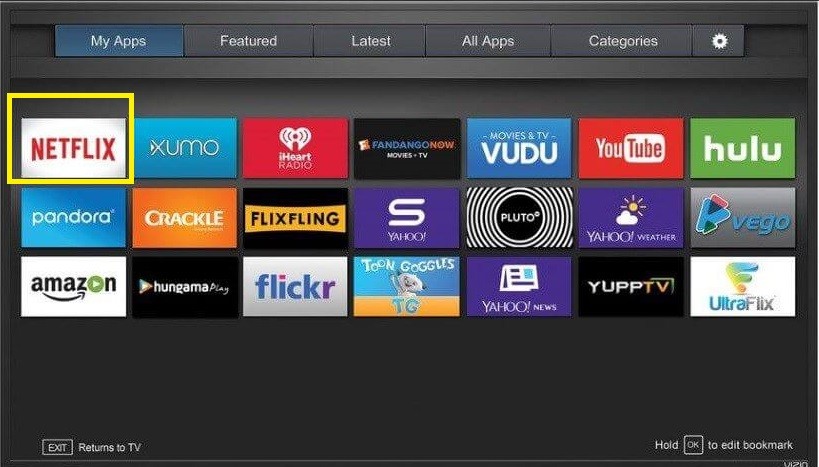
#5: når installasjonen er ferdig, velger Du Logg på.
#6: Skriv Inn Påloggingsinformasjonen For Netflix for å komme inn i appen.
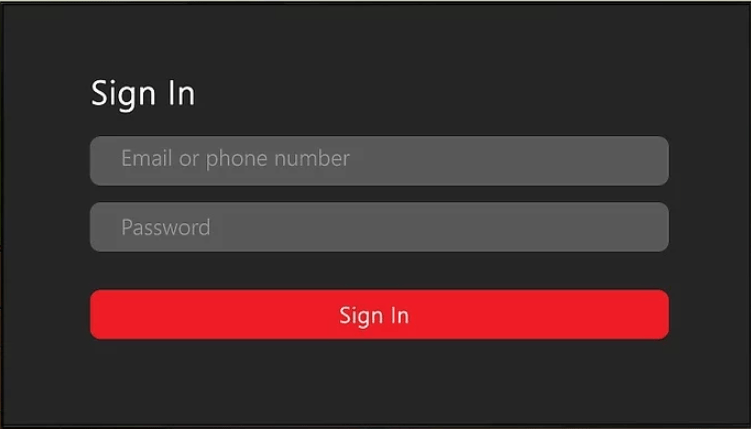
#7: nå velge din favoritt tittel og streame dem PÅ VIZIO TV.
Slik Registrerer Du Deg For Netflix på VIZIO TV?
#1: Åpne Netflix-appen og velg Ja, er Du Medlem Av Netflix?, I stedet For Logg inn alternativet.
#2: Velg Planen og gi all nødvendig informasjon.
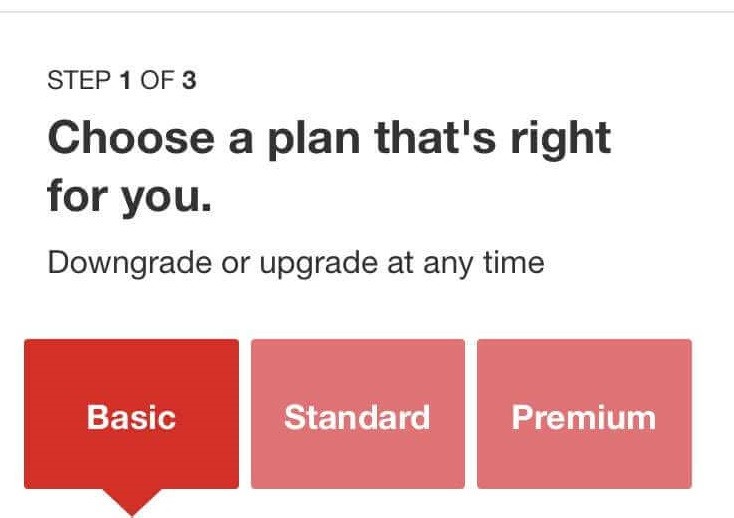
#3: deretter gjør betalingen for Planen din.
#4: når Registreringsprosessen er fullført, vises en aktiveringskode på TV-skjermen.
#5: åpne nå nettleseren og besøk netflix.com/activate.
#6: skriv Deretter Inn Aktiveringskoden i den aktuelle tekstboksen og klikk På Aktiver.
Det er det, Netflix-appen er aktivert.
Slik Logger Du Av Netflix fra VIZIO TV?
hvis du hadde bestemt deg for å deaktivere Eller slette Eksisterende Netflix-konto eller bruke en annen konto, må Du logge Av Netflix.
#1: Gå Til Netflix app velg innstillinger-ikonet.
#2: Velg Logg Av under innstillinger.
#3: velg Deretter Ja fra bekreftelsesprompten. Umiddelbart vises påloggingsskjermen.
Annet enn innstillinger, kan du enkelt logge Av Netflix på VIZIO TV ved å bruke kombinasjonen av følgende fjernknapper.
Opp, Opp, Ned, Ned, Venstre, Høyre, Venstre, Høyre, Opp, Opp, Opp, Opp. Det vil vise alternativene for å gå ut Av Netflix PÅ VIZIO Smart TV.
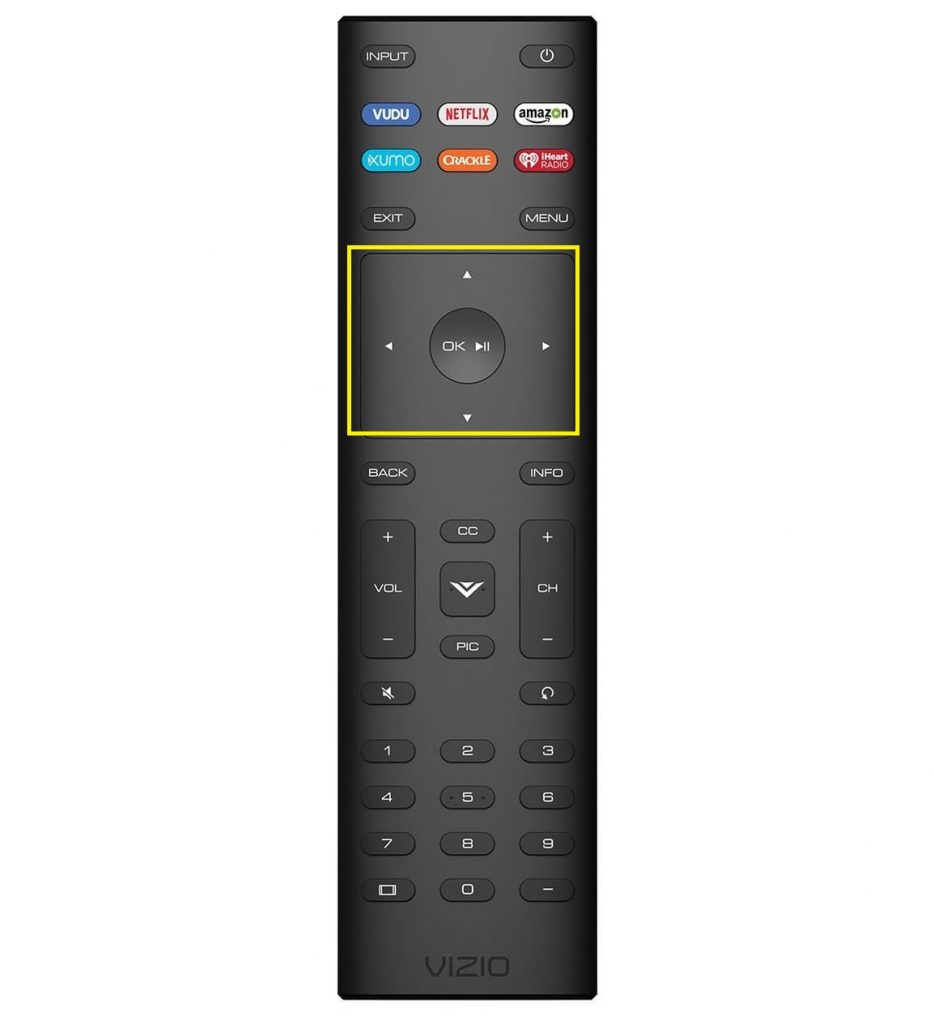
For Å Konkludere
dette er de direkte metodene for å installere Og streame Netflix på VIZIO TV. Annet enn direkte installasjon kan du bruke den innebygde Google Chromecast-funksjonen På Vizio TV for å kaste Netflix TIL TV fra smarttelefonen, nettbrettet eller datamaskinen.